Rumah >Tutorial sistem >Siri Windows >Bagaimana untuk melaraskan sensitiviti tetikus dalam sistem Windows 11
Bagaimana untuk melaraskan sensitiviti tetikus dalam sistem Windows 11
- WBOYWBOYWBOYWBOYWBOYWBOYWBOYWBOYWBOYWBOYWBOYWBOYWBke hadapan
- 2024-03-28 15:02:22811semak imbas
Editor PHP Xinyi akan memperkenalkan kepada anda cara melaraskan sensitiviti tetikus dalam sistem Windows 11. Sistem Windows 11 menyediakan pilihan tetapan sensitiviti tetikus secara lalai Pengguna boleh melaraskan kelajuan tetikus dengan mudah untuk memenuhi keperluan peribadi dalam tetapan sistem. Dengan memperhalusi sensitiviti tetikus, pengguna boleh mendapatkan pengalaman operasi yang lebih lancar dan tepat, meningkatkan kecekapan kerja dan hiburan. Berikut akan memperkenalkan secara terperinci cara melaraskan sensitiviti tetikus dalam sistem Windows 11 untuk menjadikan operasi anda lebih mudah.
Kaedah pelarasan
1 Klik Mula dalam bar tugas di sudut kiri bawah, dan kemudian klik "Tetapan" dalam senarai menu.
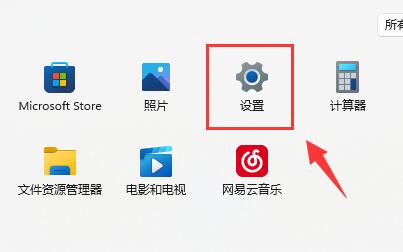
2. Selepas memasuki antara muka baharu, klik pilihan "Bluetooth dan peranti lain" di lajur kiri.
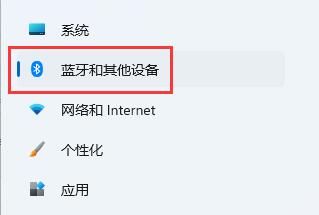
3 Kemudian klik "Tetikus" di sebelah kanan.
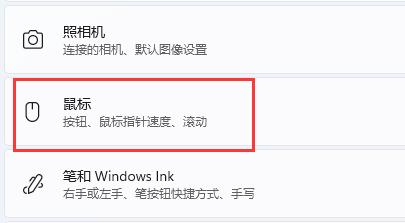
4 Kemudian luncurkan peluncur di sebelah kanan "Kelajuan Penunjuk Tetikus" untuk melaraskan sensitiviti tetikus.
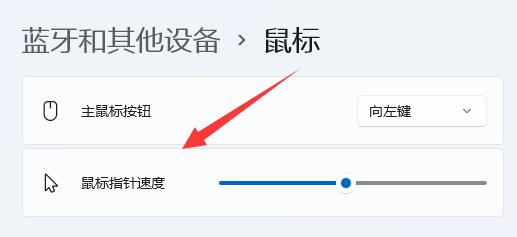
5 Akhirnya, anda juga boleh membuat tetapan lain untuk tetikus dalam tetapan yang berkaitan.
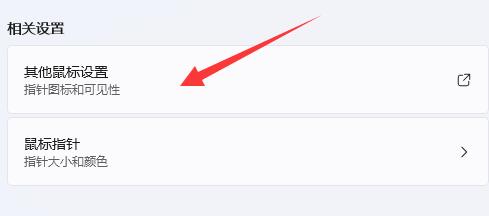
Bacaan lanjutan
| Tetapan sistem | |||
| prestasi tinggi hilang Anak tetingkap pratonton tidak boleh dipaparkan | Lumpuhkan kamera | Tetapkan muzik permulaan | |
| Tetapkan saiz fon | Tetikus terus berputar | Laraskan kelajuan pergerakan tetikus | Kaedah input | 🜎🜎 dilumpuhkan mesonalisasikan Kulit penunjuk tetikus
| Bagaimana untuk melumpuhkan kaedah input semasa bermain permainan | Pengecaman muka tidak boleh digunakan | Tutorial tukar nama akaun Win11 | Operasi win11 untuk memaparkan cakera USB |
| Lihat keadaan pepejal kapasiti cakera keras | Tutorial pemasangan semula sistem satu klik | Tutup fail yang baru digunakan | |
| Tukar nama halaman permulaan win11 | Ubah tema win7 | sesuaikan saiz bar tugas | Penanda cahaya berkelip pelarasan kelajuan |
| Tukar nama komputer | Hidupkan kesan kaca beku | Laraskan audio | |
| Matikan dengan pantas Caranya mulakan | Tetapkan prestasi CPU | ||
Atas ialah kandungan terperinci Bagaimana untuk melaraskan sensitiviti tetikus dalam sistem Windows 11. Untuk maklumat lanjut, sila ikut artikel berkaitan lain di laman web China PHP!

